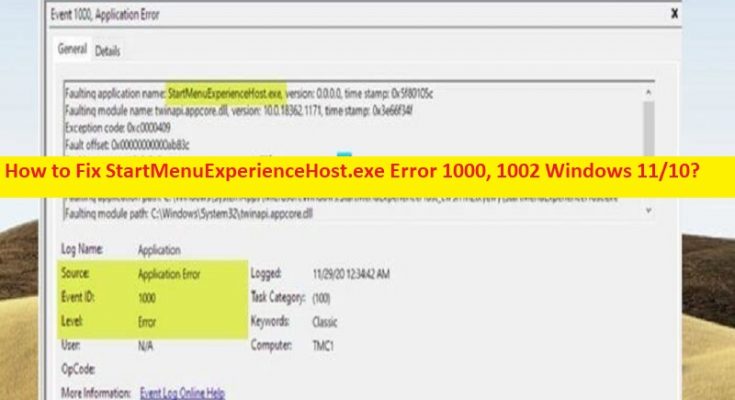Was ist das Problem „StartMenuExperienceHost.exe Fehler 1000, 1002“ in Windows 10/11?
In diesem Beitrag werden wir diskutieren, wie man StartMenuExperienceHost.exe Error 1000, 1002 Windows 11/10 behebt. Sie erhalten einfache Schritte/Methoden zur Behebung des Problems. Lassen Sie uns die Diskussion beginnen.
Problem „StartMenuExperienceHost.exe Fehler 1000, 1002“:
Es ist ein häufiges Windows-Problem, das als StartMenuExperienceHost.exe-Fehler angesehen wird. Dieser Fehler wird normalerweise in der Windows-Ereignisanzeige-App auf einem Windows 10/11-Computer angezeigt. Wenn Sie die Windows-Ereignisanzeige-App auf einem Windows-Computer öffnen, um zu überprüfen, warum das Startmenü nicht funktioniert, einfriert oder nicht reagiert, tritt möglicherweise ein StartMenuExperienceHost.exe-Fehler mit der Ereignis-ID 1000 und/oder 1002 in der Ereignisanzeige-App auf . Dieser Fehler kann auch unter „Kritische Ereignisse“ in „Zuverlässigkeitsüberwachung“ im Computer angezeigt werden.
Wenn Sie es nicht wissen, ist StartMenuExperienceHost.exe eine ausführbare Datei, die in das Kernbetriebssystem integriert ist, das das Windows 10/11-Startmenü verwaltet. Vor Windows 10 V1903 wurde das Startmenü von ShellExperienceHost.exe oder Windows Shell Experience Host verwaltet, und um die Leistung des Startmenüs zu verbessern, wurde StartMenuExperienceHost.exe eingeführt. Mehrere Benutzer berichteten jedoch, dass sie mit dem StartMenuExperienceHost.exe-Fehler 1000, 1002 in der Ereignisanzeige-App auf einem Windows-Computer konfrontiert waren, wenn das Problem mit dem Absturz des Startmenüs auftritt und das Problem nicht funktioniert/reagiert.
Die möglichen Gründe für das Problem können die Beschädigung von Systemdateien und der Systemregistrierung, Probleme mit kürzlich installierten Updates/Upgrades und andere Probleme im Computer sein. Eine Möglichkeit, das Problem zu beheben, besteht darin, den SFC-Scan und den DISM-Scan auf dem Computer auszuführen, aber es gibt auch einige andere mögliche Lösungen, um das Problem zu beheben, wie im Beitrag erwähnt. Gehen wir zur Lösung.
Wie behebt man StartMenuExperienceHost.exe Fehler 1000, 1002 Windows 11/10?
Methode 1: Beheben Sie StartMenuExperienceHost.exe Fehler 1000, 1002 mit „PC Repair Tool“
‘PC Repair Tool’ ist eine schnelle und einfache Möglichkeit, BSOD-Fehler, DLL-Fehler, EXE-Fehler, Probleme mit Programmen/Anwendungen, Malware- oder Vireninfektionen im Computer, Systemdateien oder Registrierungsprobleme und andere Systemprobleme mit nur wenigen Klicks zu finden und zu beheben .
Methode 2: SFC-Scan und DISM-Scan ausführen
Sie können den SFC-Scan und den DISM-Scan auf dem Computer ausführen, um Beschädigungen in Systemdateien und im Systemabbild zu reparieren und das Problem zu beheben.
Schritt 1: Geben Sie „cmd“ in das Windows-Suchfeld ein und drücken Sie die Tasten „STRG + UMSCHALT + EINGABE“ auf der Tastatur, um die „Eingabeaufforderung als Administrator“ zu öffnen.
Schritt 2: Geben Sie die folgenden Befehle ein und drücken Sie die Eingabetaste, um sie auszuführen.
sfc /scannen
DISM /Online /Cleanup-Image /CheckHealth
DISM /Online /Cleanup-Image /ScanHealth
DISM /Online /Cleanup-Image /RestoreHealth
Schritt 3: Starten Sie nach der Ausführung Ihren Computer neu und prüfen Sie, ob das Problem behoben ist.
Methode 3: Starten Sie das Startmenü neu
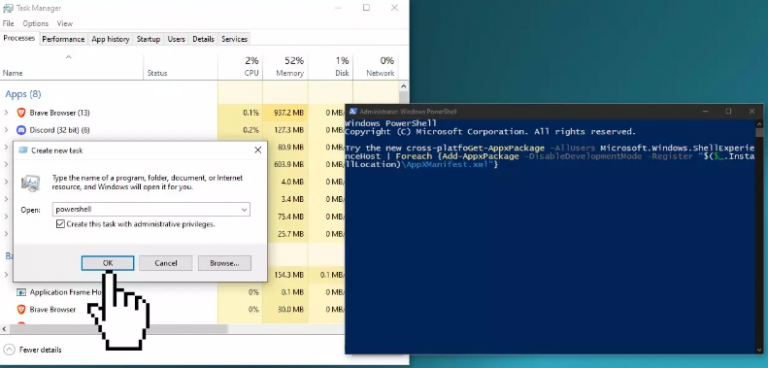
Eine Möglichkeit, das Problem zu beheben, besteht darin, das Startmenü im Computer neu zu starten/neu zu registrieren.
Schritt 1: Drücken Sie die Tasten „STRG + UMSCHALT + ESC“ auf der Tastatur, um die App „Task-Manager“ zu öffnen
Schritt 2: Wählen Sie „Datei“ und dann „Neue Aufgabe ausführen“.
Schritt 3: Geben Sie „Powershell“ in das Textfeld ein und aktivieren Sie „Mit Administratorrechten erstellen“ und klicken Sie auf die Schaltfläche „Ok“.
Schritt 4: Geben Sie nun den folgenden Befehl ein oder kopieren Sie ihn und fügen Sie ihn ein und drücken Sie die Eingabetaste, um ihn auszuführen.
Get-AppxPackage -AllUsers Microsoft.Windows.ShellExperienceHost | Foreach {Add-AppxPackage -DisableDevelopmentMode -Register „$($_.InstallLocation)\AppXManifest.xml“}
Schritt 5: Starten Sie nach der Ausführung Ihren Computer neu und prüfen Sie, ob das Problem behoben ist.
Methode 4: Beheben Sie StartMenuExperienceHost.exe Fehler 1000, 1002 mit dem Registrierungseditor
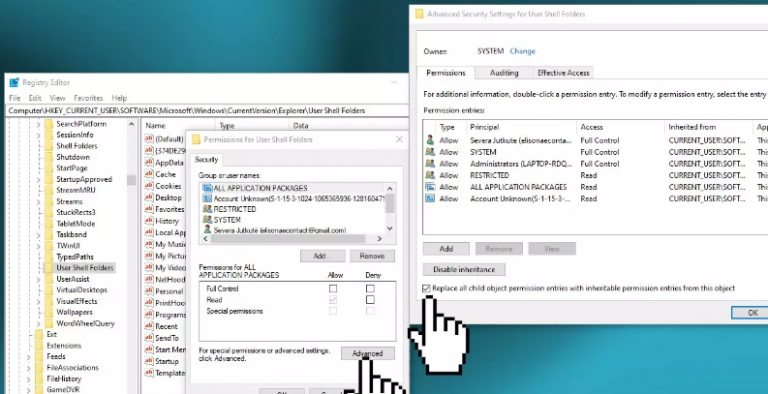
Schritt 1: Öffnen Sie die App „Registrierungseditor“ auf dem Windows-PC über das Windows-Suchfeld und gehen Sie zum folgenden Pfad im linken Bereich
HKEY_CURRENT_USER\Software\Microsoft\Windows\CurrentVersion\Explorer\Benutzer-Shell-Ordner
Schritt 2: Klicken Sie mit der rechten Maustaste auf die Taste „Benutzer-Shell-Ordner“ und wählen Sie „Berechtigungen“.
Schritt 3: Klicken Sie im geöffneten Fenster auf die Schaltfläche „Erweitert“, aktivieren Sie „Alle untergeordneten Objektberechtigungseinträge durch vererbbare Berechtigungseinträge von diesem Objekt ersetzen“ und klicken Sie auf „Vererbung aktivieren“.
Schritt 4: Klicken Sie auf die Schaltfläche „Ok“, um die Änderungen zu speichern und Ihren Computer neu zu starten und zu prüfen, ob das Problem behoben ist.
Methode 5: Systemwiederherstellung durchführen
Wenn das Problem weiterhin besteht, können Sie versuchen, das Problem zu beheben, indem Sie die Systemwiederherstellung auf dem Computer durchführen.
Schritt 1: Drücken Sie die Tasten „Windows + R“ auf der Tastatur, geben Sie „rstrui“ in das Fenster „Ausführen“ ein und klicken Sie auf die Schaltfläche „Ok“, um die App „Systemwiederherstellung“ zu öffnen
Schritt 2: Klicken Sie auf „Weiter“, wählen Sie einen gültigen Wiederherstellungspunkt nach Datum und Uhrzeit, als es überhaupt kein Problem auf dem Computer gab, und klicken Sie dann auf „Weiter > Fertig stellen“, um den Wiederherstellungsprozess zu starten, und prüfen Sie nach Abschluss, ob das Problem behoben ist .
Methode 6: Registrieren Sie die Datei twinapi.appcore.dll erneut
Eine andere Möglichkeit, das Problem zu beheben, besteht darin, die Datei twinapi.appcore.dll im Computer neu zu registrieren.
Schritt 1: Öffnen Sie „Eingabeaufforderung als Administrator“ mit den oben genannten Methoden
Schritt 2: Geben Sie den folgenden Befehl ein und drücken Sie die Eingabetaste, um ihn auszuführen.
Reg vr32 twinapi.appcore.dll
Schritt 3: Starten Sie nach der Ausführung Ihren Computer neu und prüfen Sie, ob das Problem behoben ist.
Methode 7: Deinstallieren Sie das Update oder das Rollback-Upgrade
Dieses Problem kann aufgrund eines problematischen Windows-Updates/-Upgrades auftreten, das auf dem Computer installiert ist. Sie können problematische Updates deinstallieren oder ein Rollback-Upgrade durchführen, um das Problem zu beheben.
Schritt 1: Öffnen Sie „Eingabeaufforderung als Administrator“ mit den oben genannten Methoden
Schritt 2: Geben Sie den folgenden Befehl ein und drücken Sie die Eingabetaste, um ihn auszuführen.
wmic qfe list kurz /format:tabelle
Schritt 3: Notieren Sie sich im Ergebnis das kürzlich installierte Update. Geben Sie nun den folgenden Befehl ein und drücken Sie die Eingabetaste. Ersetzen Sie die Platzhalter 1234567 durch die tatsächliche Nummer des Updates, das Sie zuvor identifiziert haben und das Sie deinstallieren möchten.
wusa /uninstall /kb:1234567
Schritt 4: Überprüfen Sie nach der Ausführung, ob das Problem behoben ist.
Fazit
Ich hoffe, dieser Beitrag hat Ihnen geholfen, den StartMenuExperienceHost.exe-Fehler 1000, 1002 Windows 11/10 zu beheben. Sie können dazu unsere Anweisungen lesen und befolgen. Das ist alles. Für Anregungen oder Fragen schreiben Sie bitte in das Kommentarfeld unten.